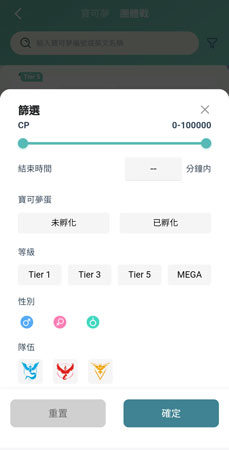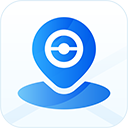如何使用MocPOGO for iOS
仍在尋找 iPhone 位置更改應用程式來偽造 GPS 位置?那麼您必須瞭解MocPOGO for iOS。它作為專業的位置欺騙程式,可以幫助您在不越獄的情況下更改 iOS 裝置上的位置。如果您的設備是iOS 16以上版本,則在更改位置之前需要啟用“開發者模式”。可點擊本指南。
以下是使用MocPOGO for iOS 應用程式的詳細步驟。一起來看!
注意:
如果您使用的是 MacOS,則需要在 Mac 上禁用系統完整性保護 (SIP)。請按照本指南進行處理。
這是影片教學:
傳送模式
啟動應用程式後,您將在地圖上看到當前位置,在搜尋框中輸入地址或座標來更改您iPhone的 GPS 位置。
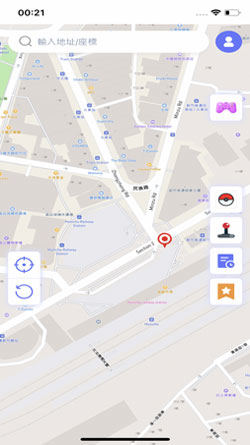
選擇位置並在地圖上點選“傳送”。
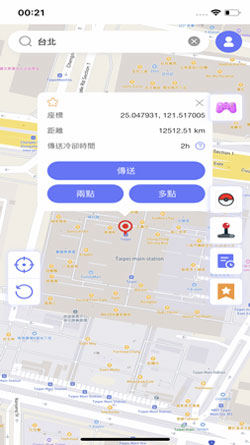
MocPOGO for iOS 會要求您配置 VPN,單擊“配置 VPN”繼續。
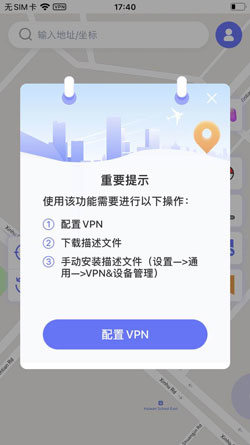
稍後,您的位置將更改為您輸入的地點。
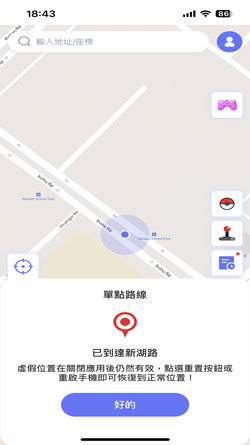
注意:
更改 iOS 位置後,所有基於位置的軟體都將為假位置。
兩點模式
兩點模式允許您模擬 GPS 移動,請在地圖上選擇另一個位置,然後單擊“行走”來控制動作。
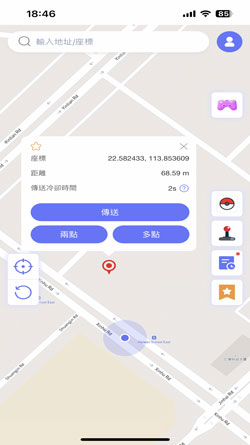
移動時,您可以自定義行走速度。螢幕頂部有兩種模式,滑動進度條來調整速度。
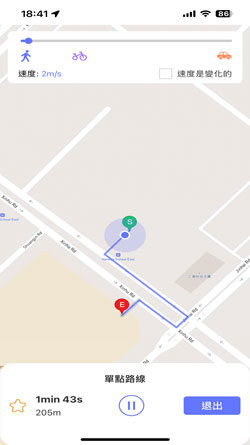
到達目的地後,單擊“確定”。如果您是遊戲玩家,這提供的幫助會更大。
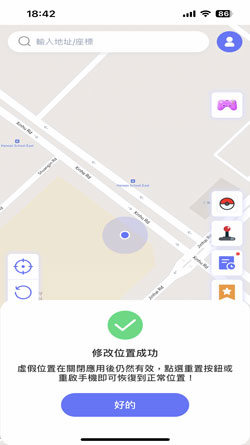
禁用冷卻計時器功能
使用傳送模式後,地圖上會有一個冷卻計時器。這是專門為 Pokémon GO 使用者設計的。如果您不玩此遊戲,可以禁用此功能。
轉到配置檔案並關閉“冷卻計時器”選項。
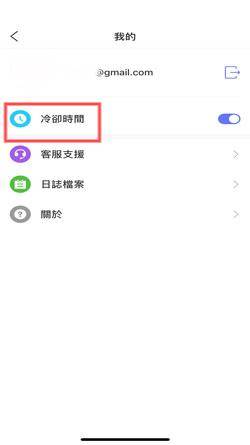
GPS 搖桿模式
GPS搖桿功能,讓您無需在現實生活中實際行走即可控制遊戲中的角色。
點擊右側的“GPS 搖桿”圖標,然後點擊“開始”繼續。
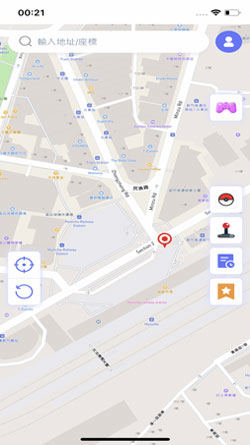
選擇右側的「GPS搖桿」圖標,然後按「開始」。您可以拖动使用右下角的圖示放大和縮小控制器(如果您的裝置螢幕太小或太大)。
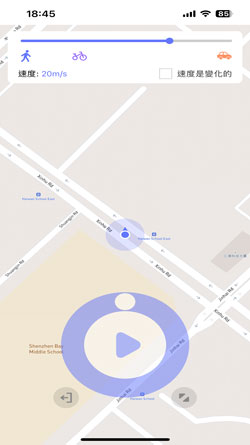
若要退出 GPS 搖桿模式,請點選「退出」圖示並選擇「確定」進行確認。
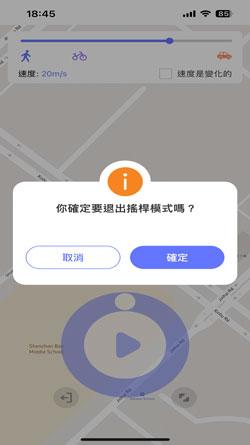
其他功能
收藏夾功能
透過點擊地圖上的「星星」圖示來收集地點或路線。
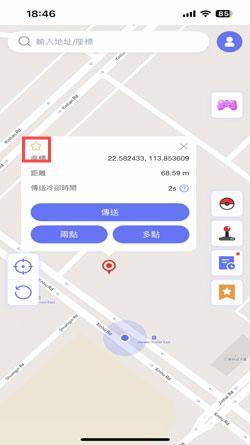
歷史記錄功能
所有以前走過的路線和傳輸的座標都儲存在您的歷史記錄中。點擊“時間”按鈕即可存取它們。
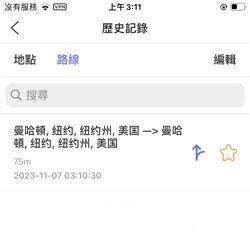
歷史記錄功能
想知道您想要捕捉的神奇寶貝的具體位置嗎?嘗試資源搜尋功能來查找神奇寶貝位置並了解有關神奇寶貝的更多詳細信息,例如坐標、距離、CP 和 等級。
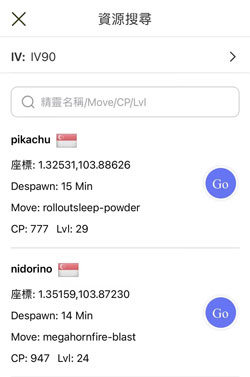
寶可夢專屬搜尋功能
資源搜尋功能可用于查找寶可夢和團體戰位置資訊,並了解有關寶可夢和團體戰的更多詳細資訊。【注意:此功能需要先進入POGO模式才能開啟】

寶可夢精靈資源搜尋
首先點擊「寶可夢資源」圖示按鈕開啓此功能模式,進入此模式介面即可看見地圖上有的寶可夢圖鑒相關資訊,以及寶可夢和團體戰的具體位置座標,輸入寶可夢英文名稱和圖鑒編號可以進行你想要的特定寶可夢搜尋。
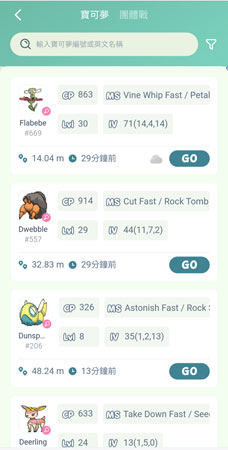
點擊右側的“過濾”圖標。可以依照CP(戰鬥力)、IV(個體值)、LV(等級)、招式、出現時間、距離、性別、天氣條件對寶可夢進行篩選。
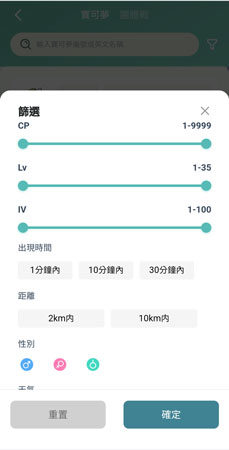
寶可夢團體戰資源搜尋
在「寶可夢資源」介面切換到團體戰一欄,輸入寶可夢英文名稱和圖鑒編號可以在團體戰搜尋特定你想要的寶可夢。
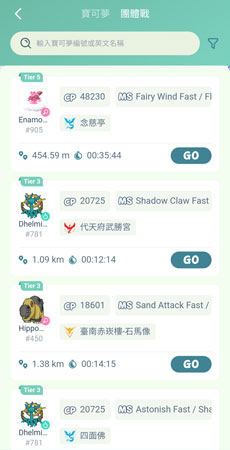
點擊右側的“過濾”圖標。可以依照CP(戰鬥力)、寶可夢蛋、團體戰等級、性別、所在隊伍進行篩選。